Generischer Bearbeitungsmodus
Konfigurationsbaum und Konfigurationsformular
Überall, wo Sie die Projektkonfiguration in einem bestimmten Bereich öffnen, zeigt der WebOffice author standalone
•den Konfigurationsbaum auf der linken Seite zur Anzeige der Position des Konfigurationselementes innerhalb der WebOffice 10.9 SP2 Projektkonfiguration
•das Konfigurationsformular auf der rechten Seite, welches Details zum selektierten Konfigurationselement enthält.
|
Es ist möglich die Trennlinie zur Vergrößerung bzw. Verkleinerung des jeweiligen Bereiches des Konfigurationsbaumes bzw. des Konfigurationsformulars durch Verschieben durch Klick mit der linken Maustaste anzupassen. |
Konfigurationselemente können mit einem Klick der linken Maustaste selektiert werden. Durch Drücken der STRG Schaltfläche ist es möglich eine Mehrfachselektion über Elemente zu erreichen. Zusätzlich können die Konfigurationselemente per Drag & Drop innerhalb des selben hierarchischen Levels zur Veränderung der Reihenfolge von Resultatfelder, Editierfelder, usw. verschoben werden.
|
Die Operationen Ausschneiden, Kopieren und Einfügen funktionieren ebenfalls mit mehreren Objekten. |
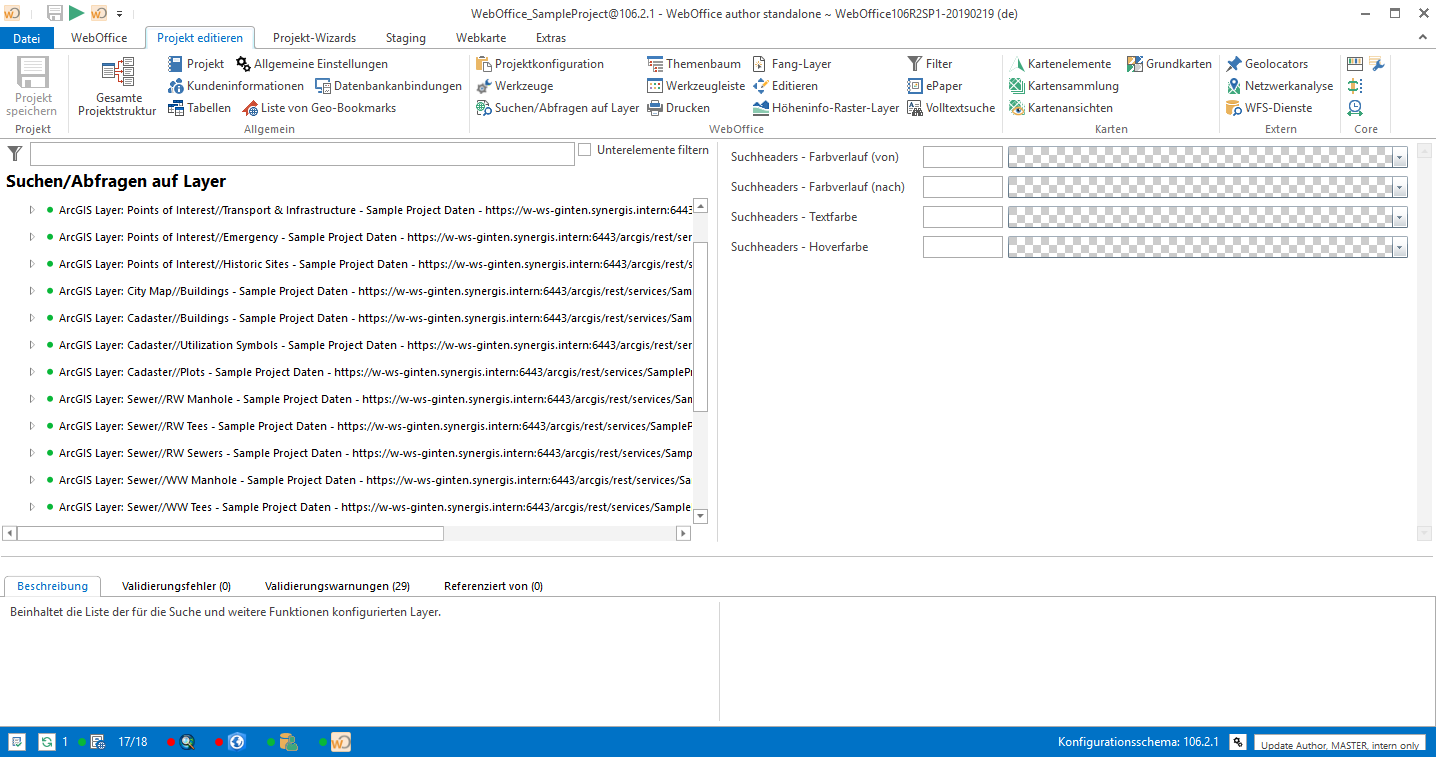
Konfigurationsbaum auf der linken Seite, Konfigurationsformular auf der rechten Seite
Das Konfigurationsformular erlaubt drei unterschiedliche Möglichkeiten der Eingabe
•Texteingabe
•Werteliste (Meistens verwendet für Boolean Parameter zur Einstellung von Ja oder Nein)
•sprachspezifische Texteingabe
Sprachspezifische Parameter können durch das ![]() Symbol auf der linken Seite des Feldes erkannt werden. WebOffice author standalone zeigt die spezifische Projektsprache im Konfigurationsformular an. Um Werte in einer anderen Sprache zu definieren, klicken Sie auf das
Symbol auf der linken Seite des Feldes erkannt werden. WebOffice author standalone zeigt die spezifische Projektsprache im Konfigurationsformular an. Um Werte in einer anderen Sprache zu definieren, klicken Sie auf das ![]() Symbol.
Symbol.
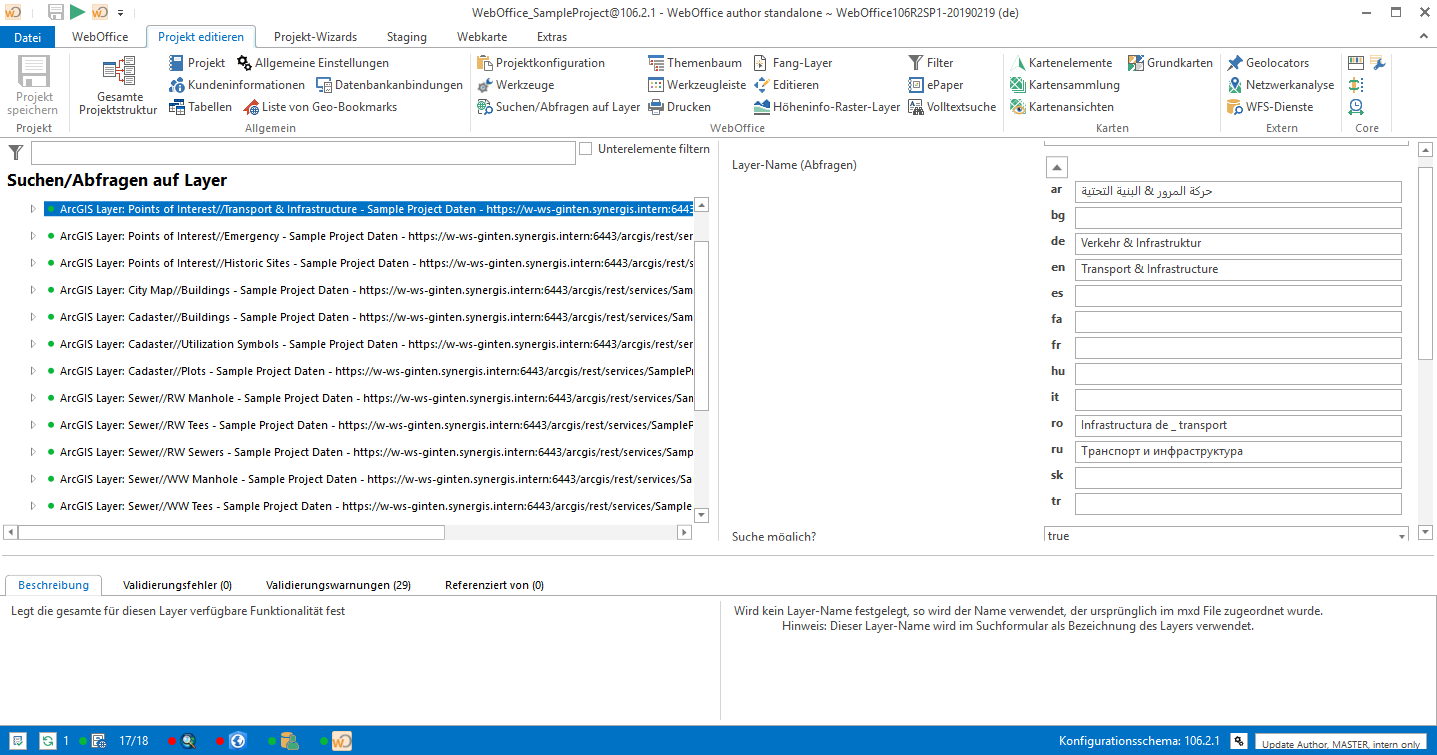
Anzeige von sprachspezifischen Parametern im WebOffice author standalone
Kontextmenü Konfigurationsbaum
Jeder Knoten des Konfigurationsbaumes bietet die Möglichkeit ein Kontextmenü, durch die Aktivierung mit der rechten Maustaste, anzuzeigen. In der nachfolgenden Tabelle findet man eine detaillierte Beschreibung zu den einzelnen Kontextmenüs.
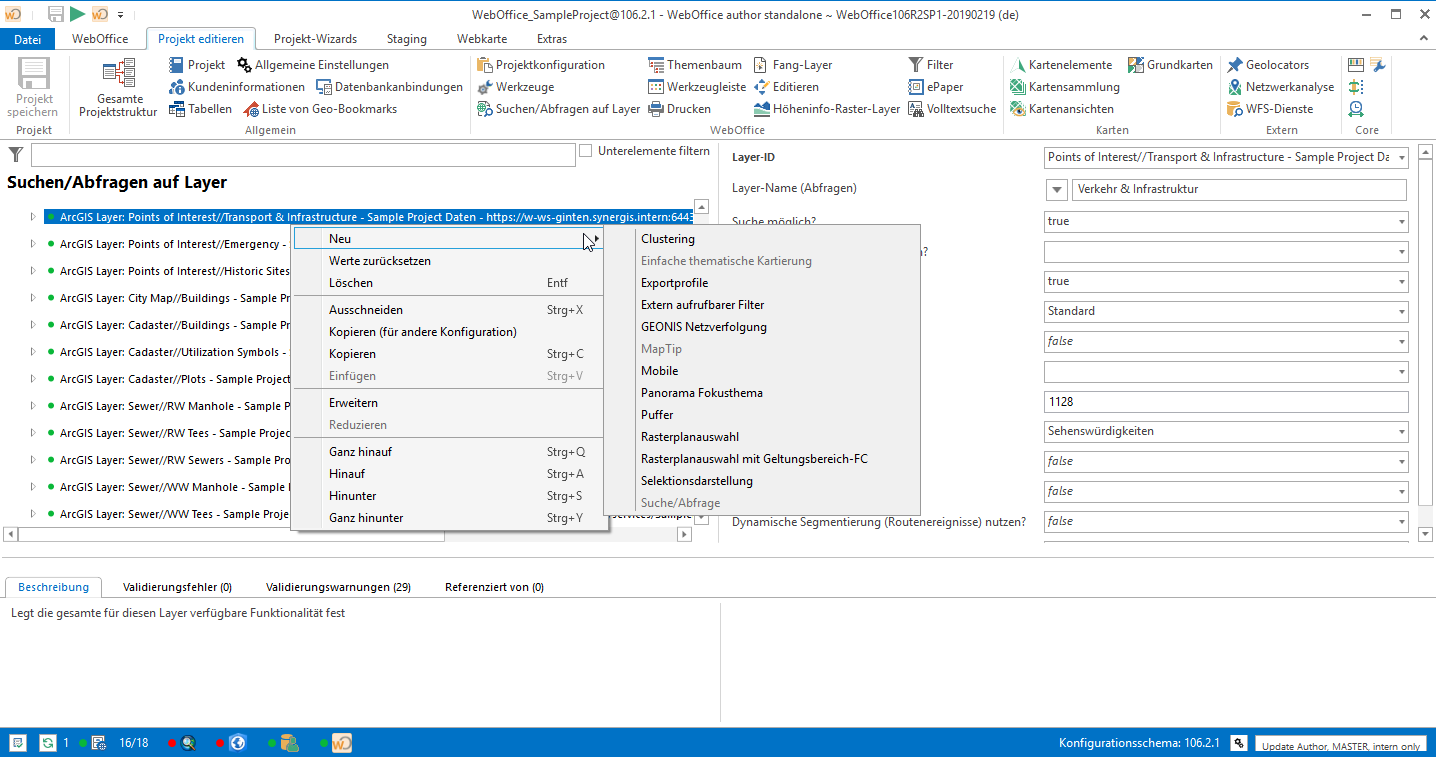
Kontextmenü des Konfigurationsbaumes
Kontextmenüeintrag |
Beschreibung |
||
|---|---|---|---|
Neu |
Öffnet ein Untermenü, wo der Benutzer von allen Konfigurationselementen wählen kann, welche als Unterelement des gerade selektierten Elements verfügbar sind. |
||
Löschen |
Entfernt das derzeit selektierte Konfigurationselement inklusive aller Unterknoten (Unterelemente).
|
||
Werte zurücksetzen |
Setzt alle definierten Werte des Knoten auf die Standardeinstellungen zurück. Unterelemente sind dabei nicht betroffen. |
||
Erweitern |
Erweitert den Konfigurationsunterbaum zur vollen Konfigurationsansicht des selektierten Konfigurationselement.
|
||
Reduzieren |
Reduziert den ausgeklappten Konfigurationsunterbaum des selektierten Konfigurationselements.
|
||
Ausschneiden |
Schneidet das gerade selektierte Konfigurationselement aus der Projektkonfiguration aus. Sie können dieses ausgeschnittene Konfigurationselement an einer anderen Stelle, sogar in einem anderen Projekt, einfügen. Dies ermöglicht es leicht Teile einer Projektkonfiguration von einem Projekt in ein anderes Projekt zu verschieben.
|
||
Kopieren |
Kopiert das gerade selektierte Konfigurationselement aus der Projektkonfiguration. Sie können dieses kopierte Konfigurationselement an einer anderen Stelle einfügen.
|
||
Kopieren (für andere Konfiguration) |
Kopiert das gerade selektierte Konfigurationselement aus der Projektkonfiguration, um es in eine andere Projektkonfiguration einfügen zu können.
|
||
Einfügen |
Fügt das kopierte oder ausgeschnittene Konfigurationselement in die Projektkonfiguration ein. Sie können das kopierte bzw. ausgeschnittene Konfigurationselement an einer anderen Stelle, sogar in einem anderen Projekt, einfügen. Dies ermöglicht es leicht Teile einer Projektkonfiguration von einem Projekt in ein anderes Projekt einzufügen.
|
||
Ganz hinauf |
Verschiebt das gerade selektierte Konfigurationselement an die erste bzw. oberste Position in der Liste der Elemente.
|
||
Hinauf |
Verschiebt das gerade selektierte Konfigurationselement um eine Position nach oben in der Liste der Elemente.
|
||
Hinunter |
Verschiebt das gerade selektierte Konfigurationselement um eine Position nach unten in der Liste der Elemente.
|
||
Ganz hinunter |
Verschiebt das gerade selektierte Konfigurationselement an die letzte bzw. unterste Position in der Liste der Elemente.
|
<%WEBAUTHOR_STANDALONE%> Kontextmenü
Konfigurationsdokumentation
WebOffice author standalone bietet einen detaillierte Dokumentation für
•das gerade selektierte Konfigurationselement
•die editierenden Konfigurationsattribute (Parameter)
|
Es ist möglich die Höhe des Dokumentationsbereiches durch Verschiebung der Trennleiste zwischen dem Ende des Konfigurationsbaum Menüs und dem Beginn des Dokumentationsbereiches mithilfe der linken Maustaste dem Wünschen entsprechend anzupassen. Durch Klick verändert der Mauszeiger sein Aussehen und die Höhe kann durch Verschieben verändert werden. |
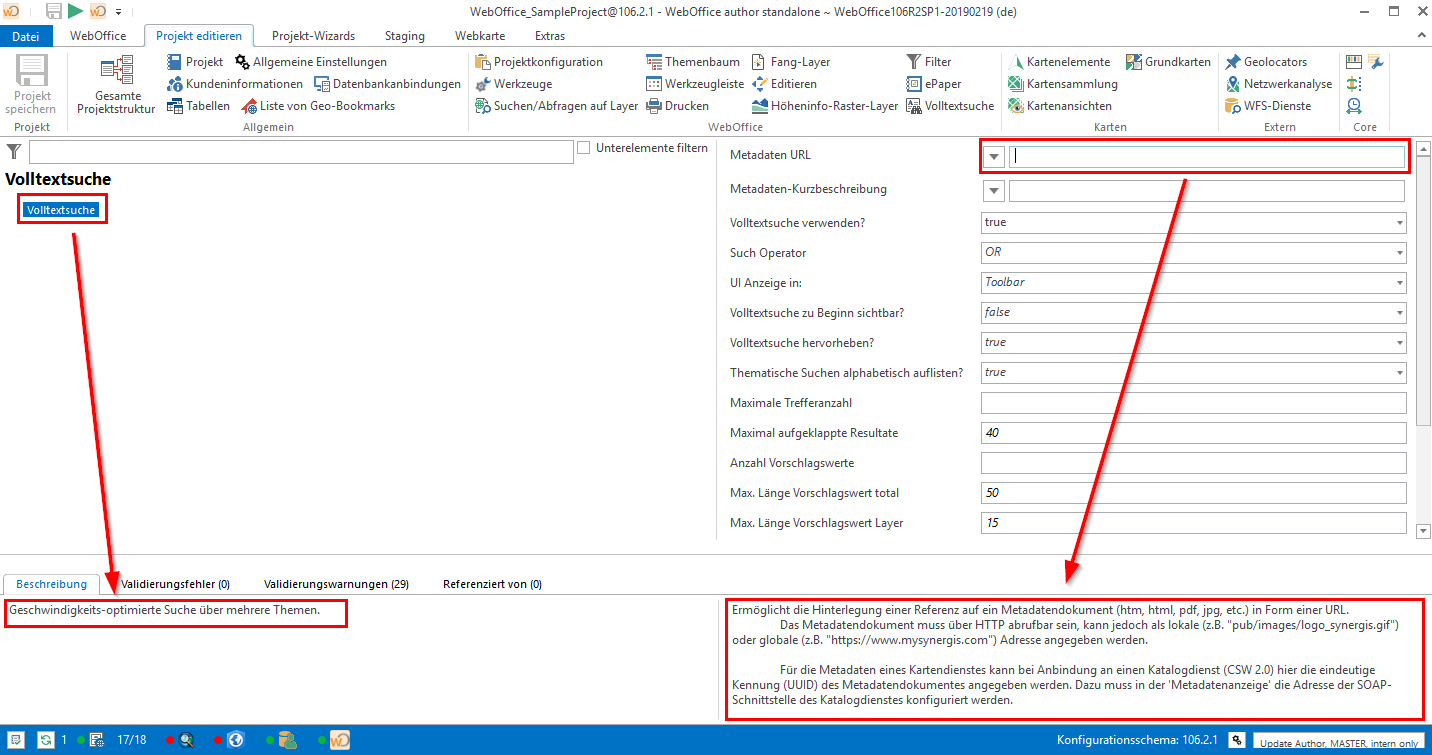
Konfigurationsdokumenation - Links: Konfigurationselement, Rechts: Konfigurationsattribut
Unterstützung beim Kopieren von Projektteilen
Die Funktion Kopieren erlaubt es Projektteile des Konfigurationsbaumes zu kopieren und an anderer Stelle beim WebOffice author standalone einzufügen. Dabei ist es möglich Projektteile von einem Projekt zu einem anderen zu kopieren, ohne das Validierungsfehler auftreten. WebOffice author speichert (ähnlich dem Microsoft Windows Explorer) den Zustand der Konfigurationspunkte.
Damit können mögliche Standard- oder Vorlagen-Projektkonfiguration (z.B. häufig benötigte Layerkonfiguration wie Grundstückssuche, etc.) vorbereitet werden und durch diese Funktion in die entsprechende Konfiguration kopiert werden, welches den Einrichtungsaufwand von WebOffice 10.9 SP2 Projekten erheblich reduziert.
Unterstützung von Drag&Drop
Der WebOffice author standalone unterstützt die Benutzung von Drag & Drop Funktionalität. Diese Funktion erlaubt es leicht durch gedrückt halten der linken Maustaste Konfigurationselemente positionsmäßig zu verschieben. Damit kann die Anordnung einzelner Knoten leicht benutzerdefiniert verändert werden.
Unterstützung von Mehrfachauswahl
Der WebOffice author standalone unterstützt die Selektion mehrerer Konfigurationselemente. Um mehrere Knoten auszuwählen kann der Benutzer diese durch die Benutzung entweder der Tasten STRG + linke Maustaste oder durch SHIFT + linke Maustaste selektieren. Die Mehrfachauswahl kann bei der Verwendung von Drag&Drop Aktionen bzw. beim Mehrfacheditieren zur effektiven Bearbeitung von Knotenelementen im generischen Bearbeitungsmodus des WebOffice author standalone benutzt werden.
Unterstützung von Mehrfacheditieren
Der WebOffice author standalone unterstützt die gleichzeitige Bearbeitung mehrerer Konfigurationselemente. Das Mehrfacheditieren ermöglicht dem Benutzer zum Beispiel mehrere Druckvorlagen auf einmal anzupassen. Ein Beispiel für Mehrfacheditierung wäre die Zuweisung von Druckmaßstäben für mehrere Druck-Vorlagen. Der Benutzer kann somit effektiv mit nur einem Arbeitsschritt mehrere Knotenelemente verändern und bearbeiten. Dies vereinfacht den Verwaltungsaufwand bei größeren Projekten erheblich.
Um die Mehrfacheditierung im WebOffice author standalone nutzen zu können, müssen mehrere Knoten in der Konfiguration selektiert werden. Dies kann durch die oben beschriebene Mehrfachauswahl durchgeführt werden. Nach der Selektion mehrerer Knoten können für alle Konfigurationselemente die Einstellungen gleichzeitig verändert werden. Dabei werden unterschiedliche Einstellungen mit ~~~~ beim Parameterfeld markiert. Idente Einstellungen der selektierten Knoten werden wie üblich durch den Parameter angezeigt.
|
Es ist ebenfalls möglich ungleiche Einstellungen zu ändern, jedoch gehen dann die vorherigen unterschiedlichen Einstellungen der selektierten Layer verloren. |
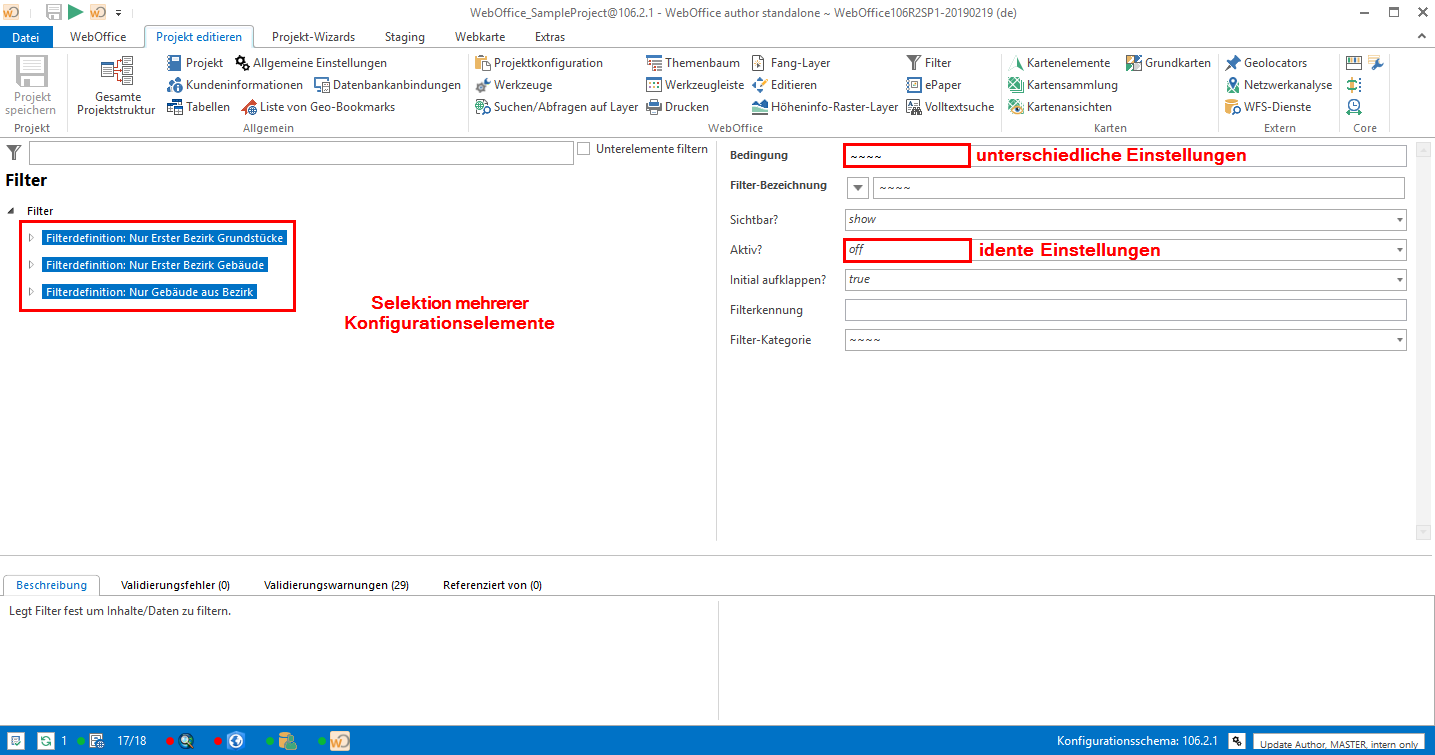
Mehrfacheditieren im generischen Bearbeitungsmodus (Freie Bearbeitung)
Unterstützung für Filter
WebOffice author standalone unterstützt die komfortable Filterung der Hauptkonfigurationsknoten in der Projektkonfiguration. Nach der Benutzung des Filters werden nur mehr die Konfigurationsknoten entsprechend des Filterkriterium angezeigt.
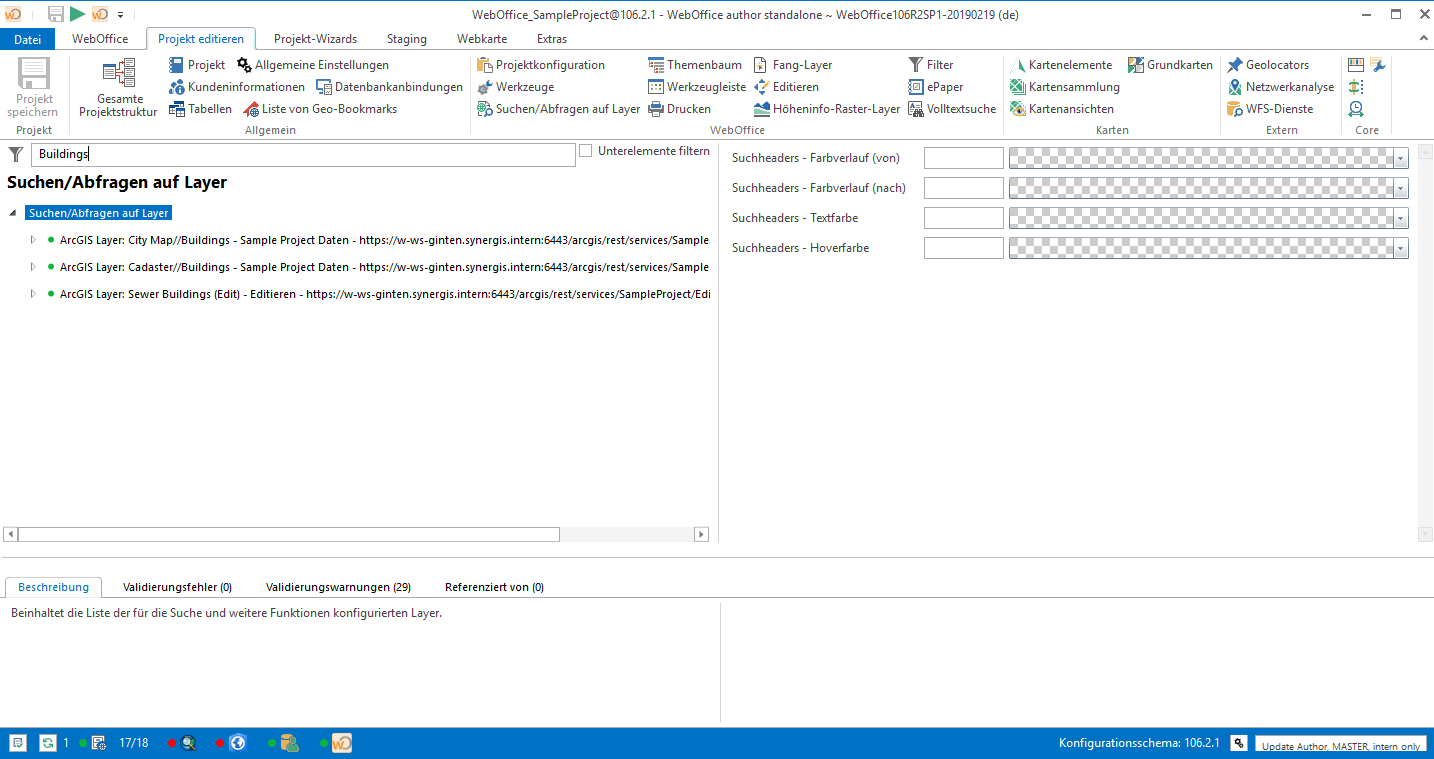
Suchkriterium 'Points' zur Filterung der Suchen/Abfragen auf Layer
Ebenso können Elemente, die mittels Neu hinzugefügt werden können, mittels Filter eingeschränkt werden:
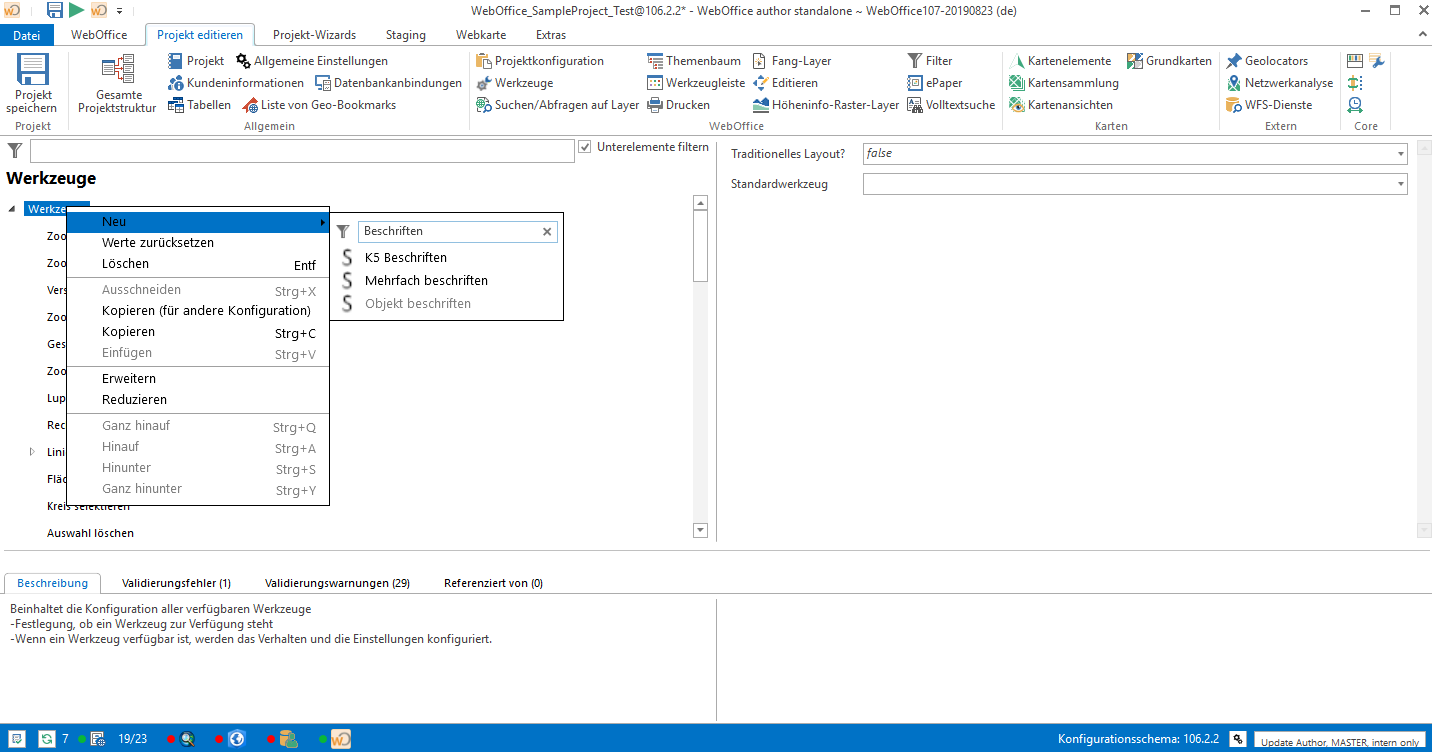
Filter auf hinzuzufügende Knoten
Unterstützung zur Bearbeitung mehrerer Projekte
Der WebOffice author standalone bietet die Möglichkeit, zwei oder mehr Projekte gemeinsam zu editieren, um mit wenigen Klicks Anpassungen in allen gewählten Projekten gleichzeitig auszuführen. Der Einstieg in den gemeinsamen Bearbeitungsmodus ist unter Projekt öffnen beschrieben.
Bei Öffnen des Modus für das gemeinsame Bearbeiten werden jene Knoten in der Gesamten Projektstruktur angezeigt, welche in allen Projekten vorkommen. Knoten, die in mindestens einem Projekt nicht vorkommen, werden nicht zur Verfügung gestellt. Auch die Bearbeitung über die übrigen Buttons ist nicht möglich, sondern ausschließlich über die Schaltfläche Gesamte Projektstruktur. Hier sind aber alle Funktionen der übrigen Buttons abgebildet.
Der Bearbeitungsmodus für mehrere Projekte ermöglicht es:
•Bestehende Attribute oder Referenzen für alle Projekte gemeinsam zu ändern
•Unterschiedliche Attributwerte oder Referenzen zu vereinheitlichen
•Änderungen nur in einzelnen der geöffneten Projekte zu speichern
•Einzelprojekte direkt aus dem gemeinsamen Bearbeiten heraus einzeln zu öffnen
Es gibt derzeit noch Einschränkungen gegenüber dem Bearbeiten einzelner Projekte:
•Es können keine Knoten nach oben oder unten verschoben werden
•Es können keine neuen Knoten angelegt werden
•Die Bearbeitung erfolgt lediglich über die Gesamte Projektstruktur, nicht über die übrigen Buttons
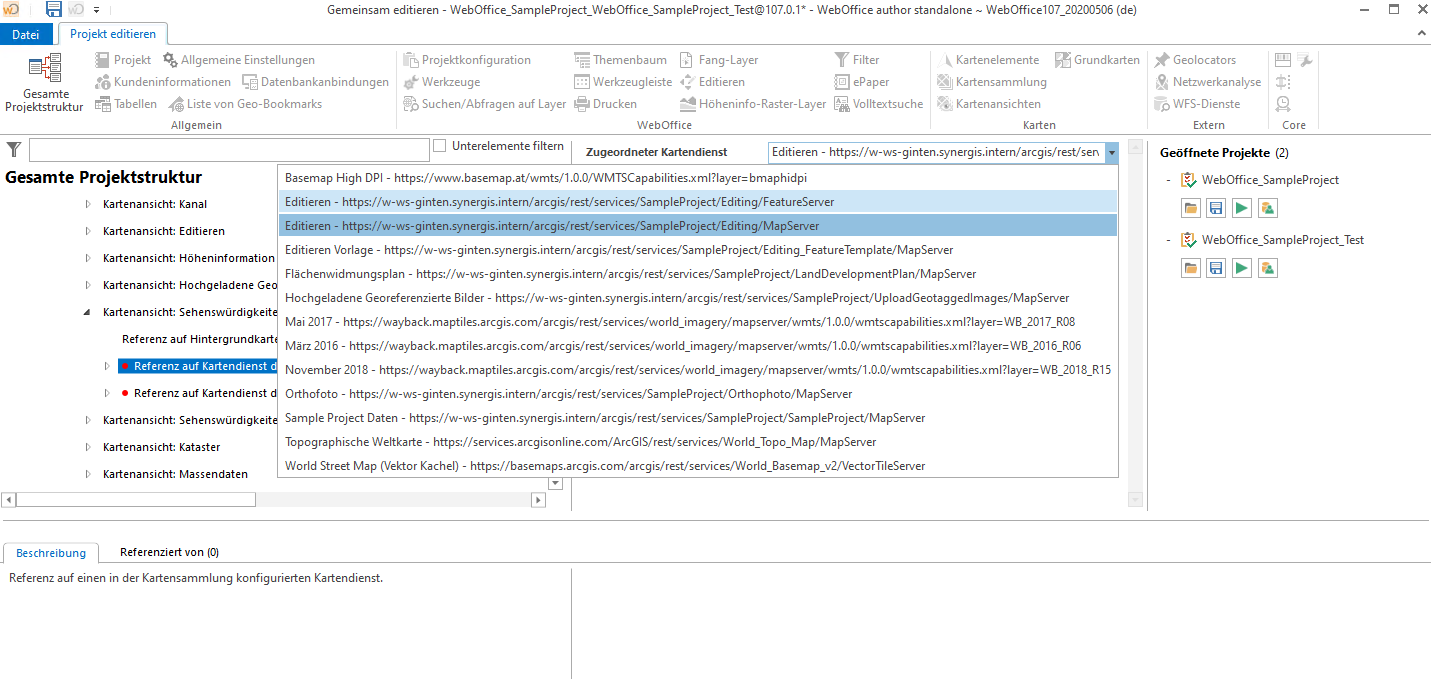
Gemeinsames Bearbeiten einer Referenz auf einen Kartendienst, der in allen Projekten vorhanden ist
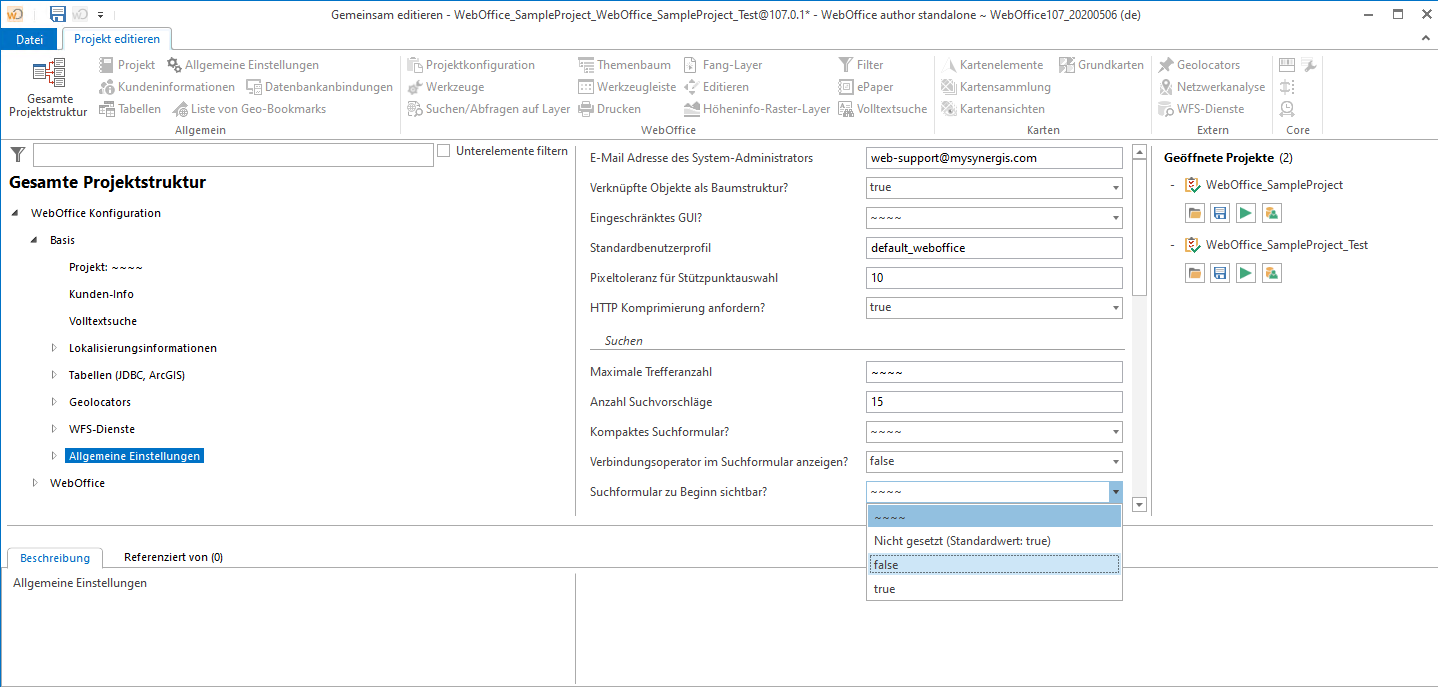
Vereinheitlichung eines Attributs, das zuvor unterschiedliche Werte in den Einzelprojekten aufgewiesen hat (~~~~)